こんにちは、管理人のけーどっとけーです。
MacとWindowsのPCに加えてスマホやタブレットなどの新機能や便利なアプリを使ってみることを趣味としています。
日々の経験や発見を当ブログで紹介しています。
ほぼ毎日更新しています!他の記事も見ていただけると励みになります。
先週使っているMacを新しいOS「macOS Ventura 13」にアップグレードしています。

iPhoneやiPadとレイアウトやアプリが近い状態になっています。
またiPhoneやiPadとの連携もより強化されています。
今回は、このmacOS Venturaの壁紙を使ってみました。
前回のmacOS「Monterey」より選択できる壁紙が多少増えています。
また壁紙を設定時間で切り替えられる機能も追加されていました。
macOS Venturaの壁紙設定を開く
まずは設定画面を開きます。
画面左上のリンゴマーク>システム設定をクリックします。
または画面上で右クリックし「壁紙を変更」をクリックします。
設定画面が開きます。
設定のレイアウトも新しいmacOSではiPadに近いものになりました。
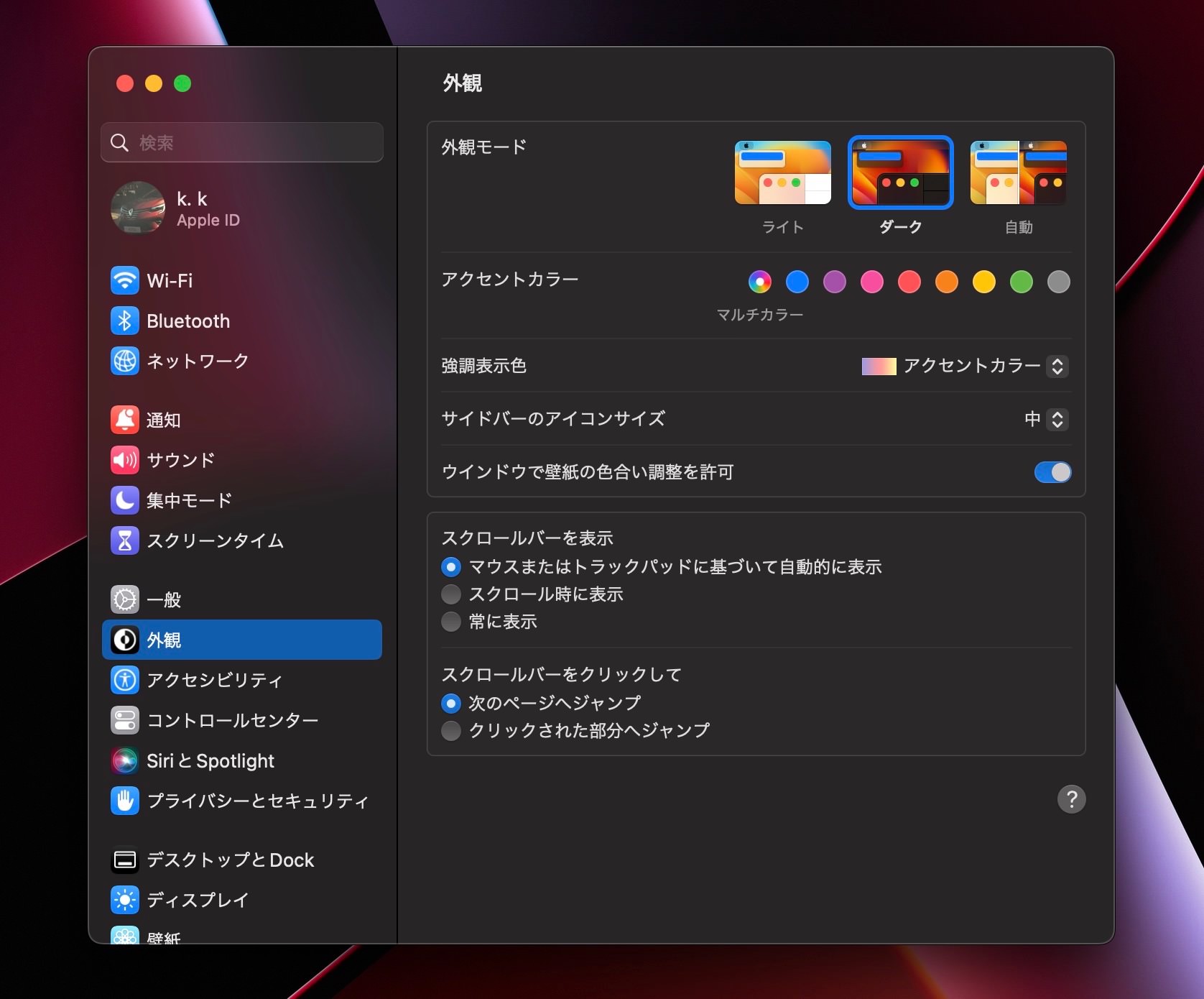
左メニューの「壁紙」をクリックすると壁紙の設定画面を開くことができます。
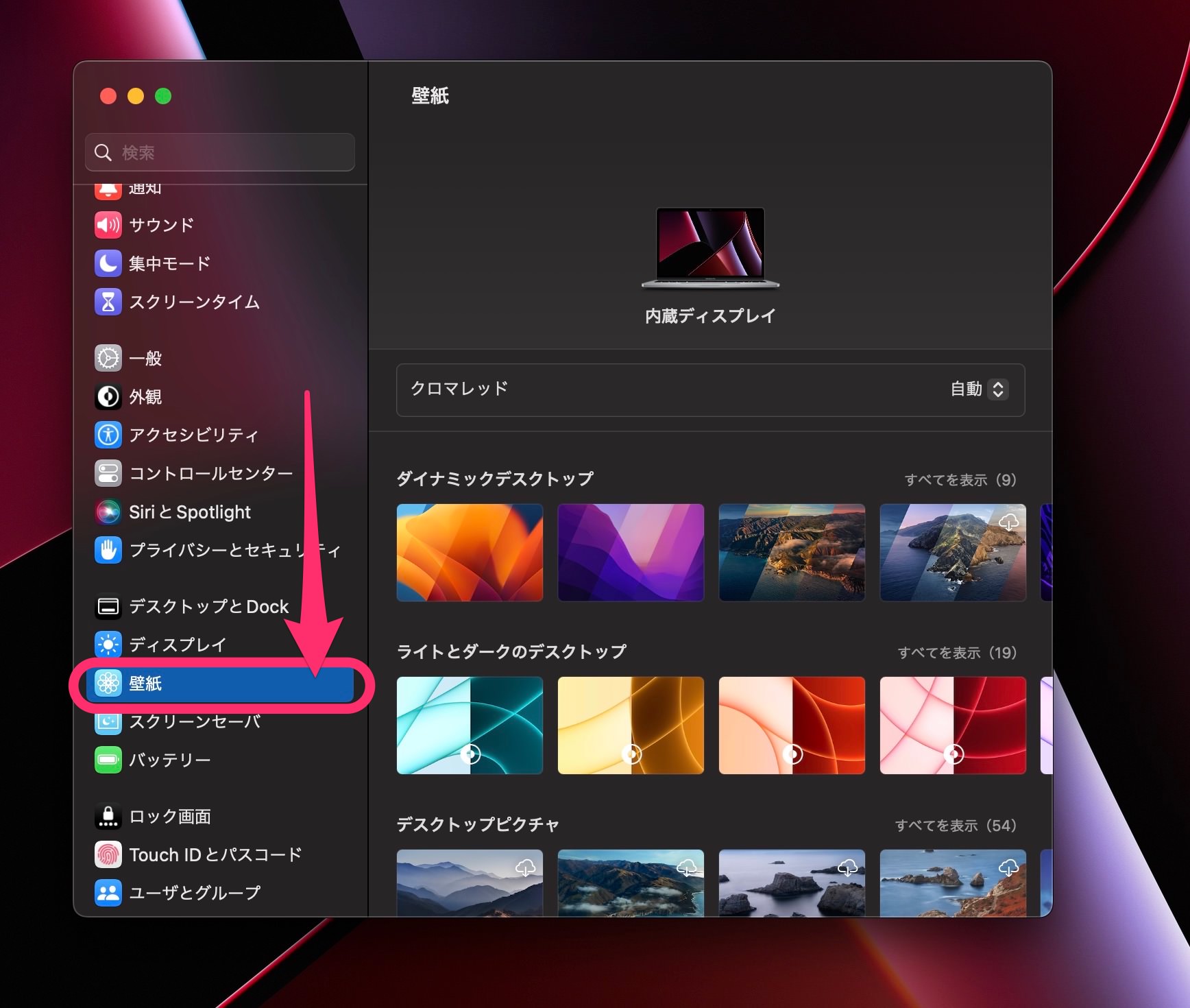
macOS Venturaの壁紙を開く
「ダイナミックデスクトップ」に追加された新しい壁紙をクリックします。
クリックするとその壁紙に切り替わりました。
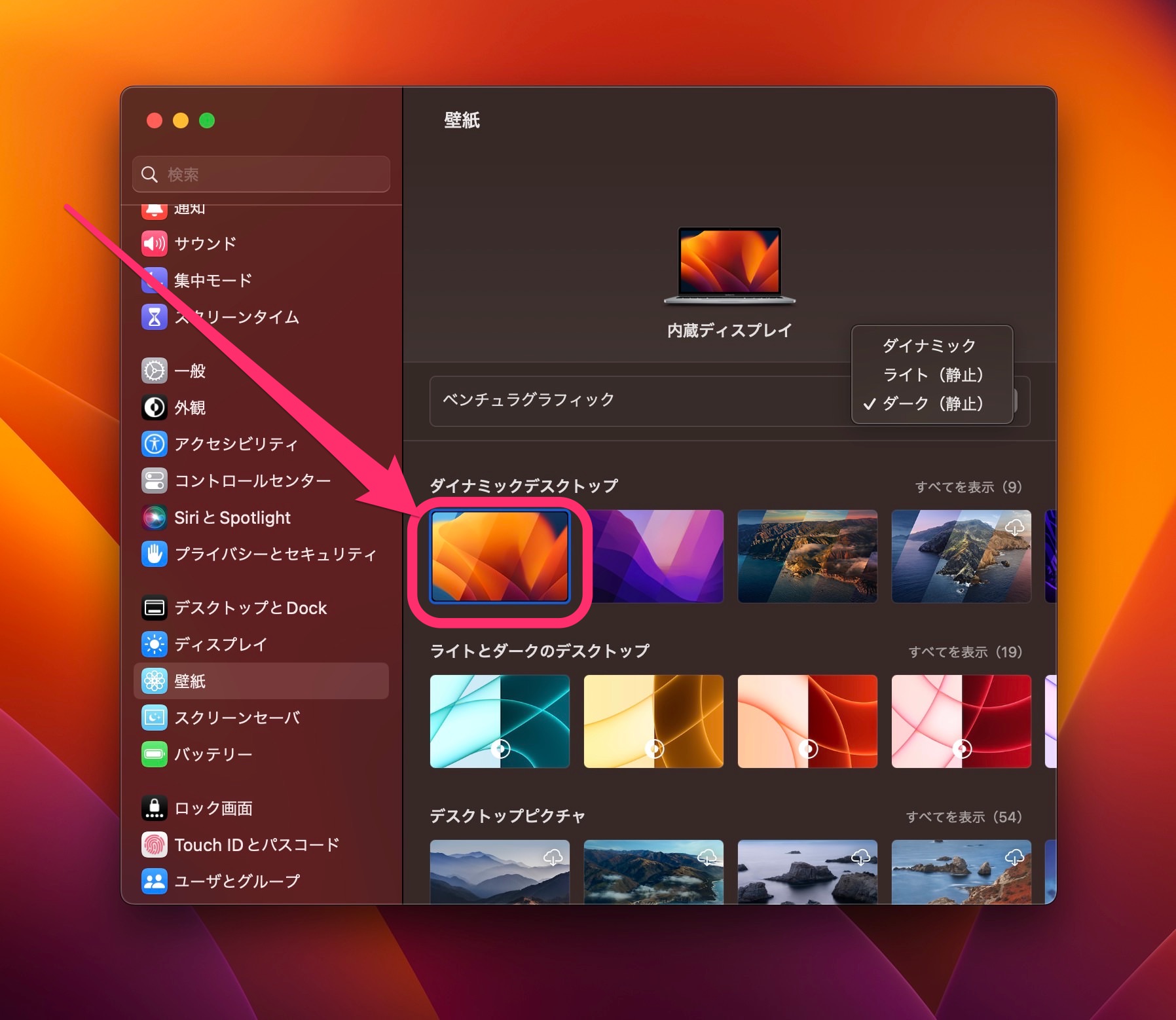
ダイナミックデスクトップは「ダイナミック」に設定すると昼と夜で壁紙の状態が自動で変わります。
固定したい場合は「ライト」または「ダーク」を選択します。
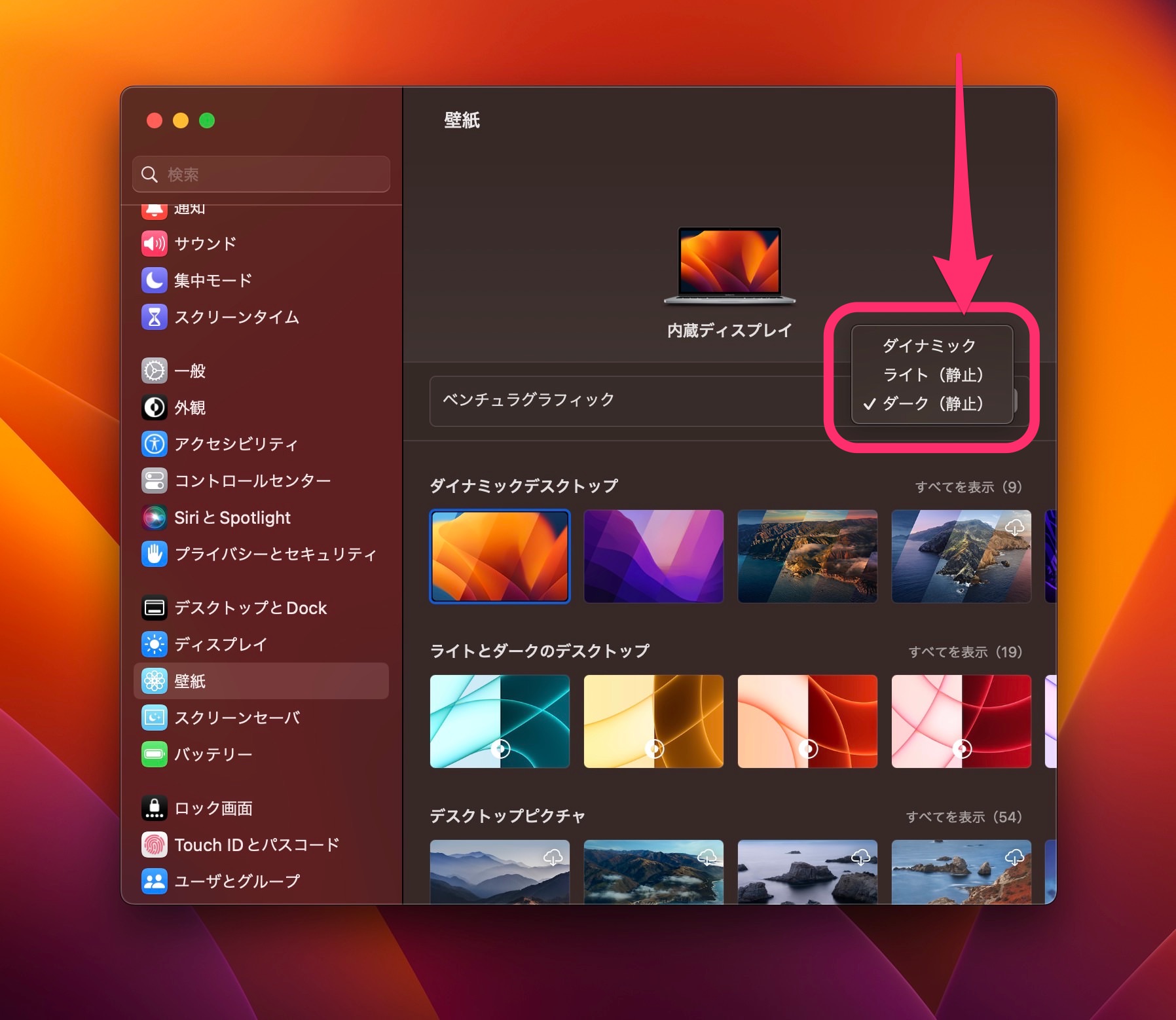
「ダーク」だとこのような感じ。

「ライト」だとこうなります。
同じ絵柄でもだいぶ印象が変わります。
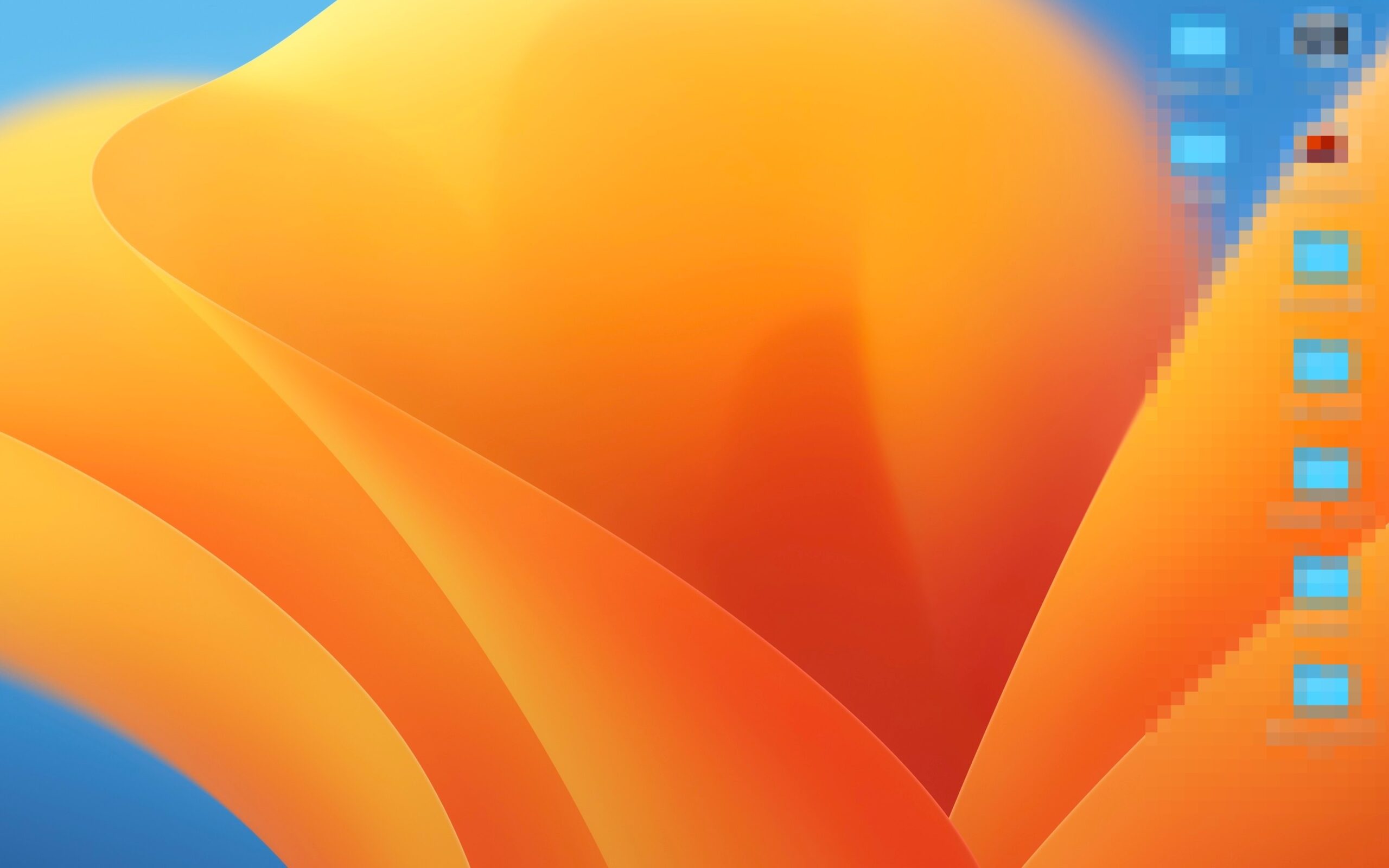
さらに「カラー」にある「自動切り替え」をクリックします。
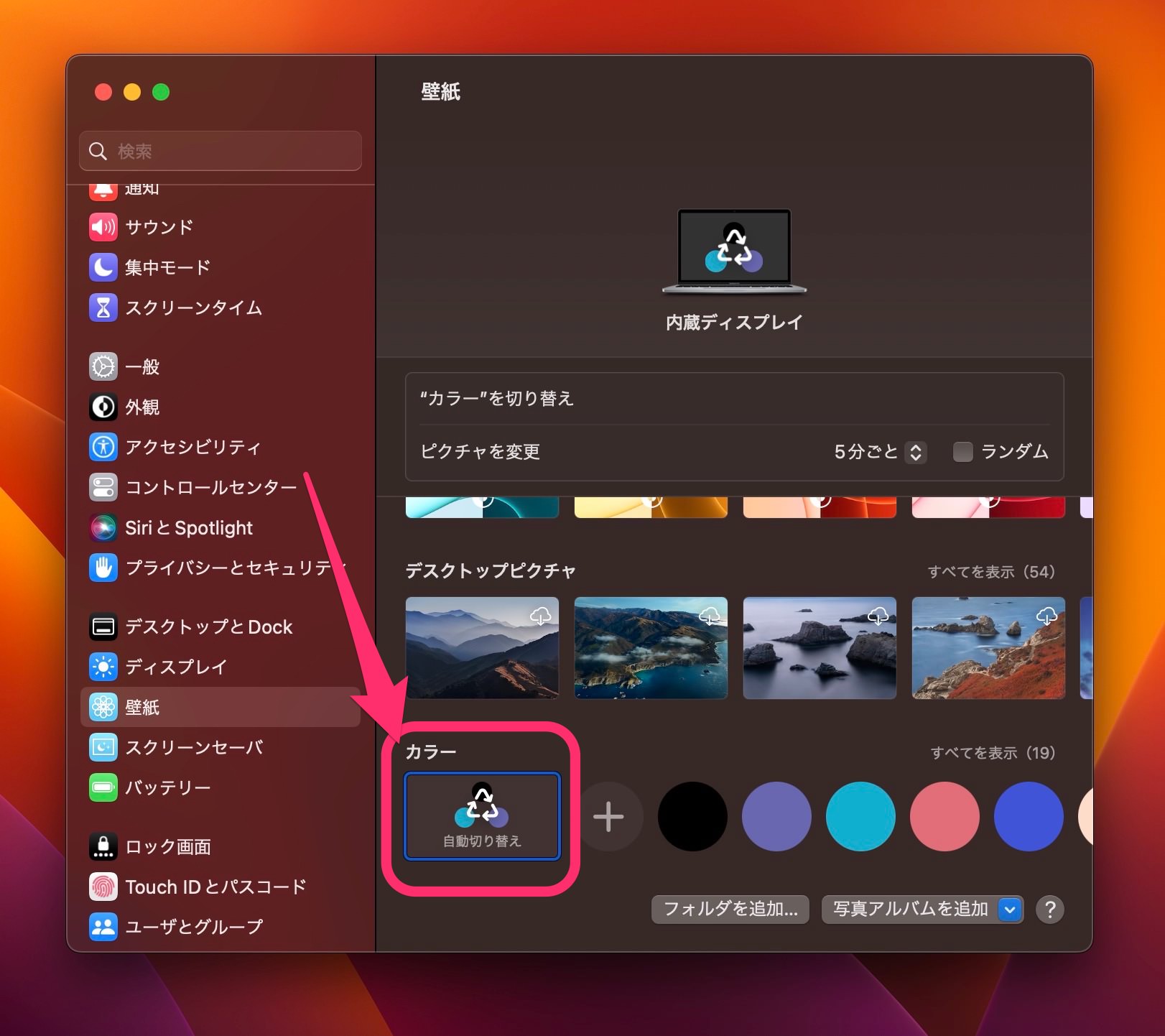
設定した時間(デフォルトは5分)で別のカラー壁紙に切り替わります。
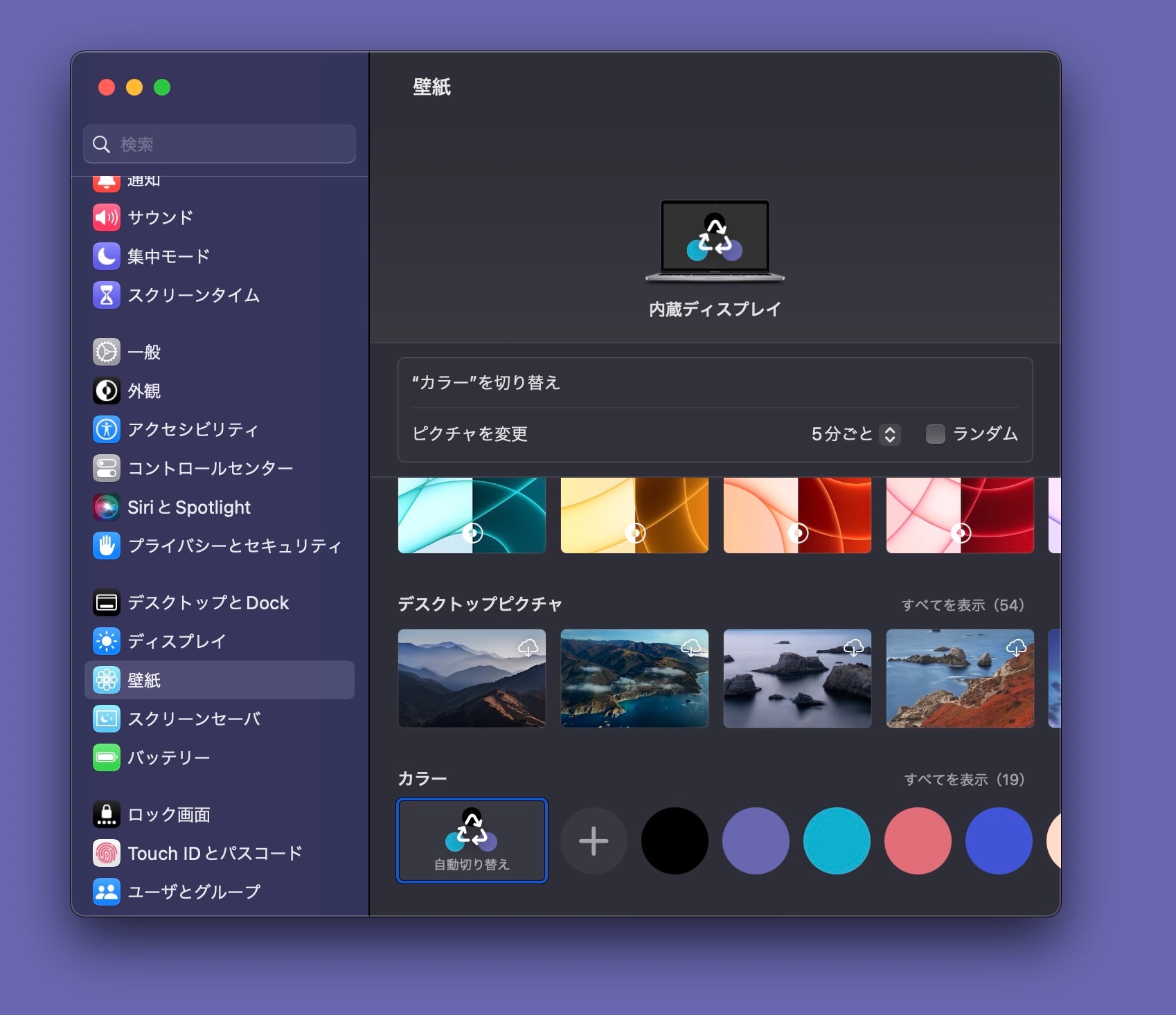
壁紙の色がガラッと変わりなかなか面白い機能です。
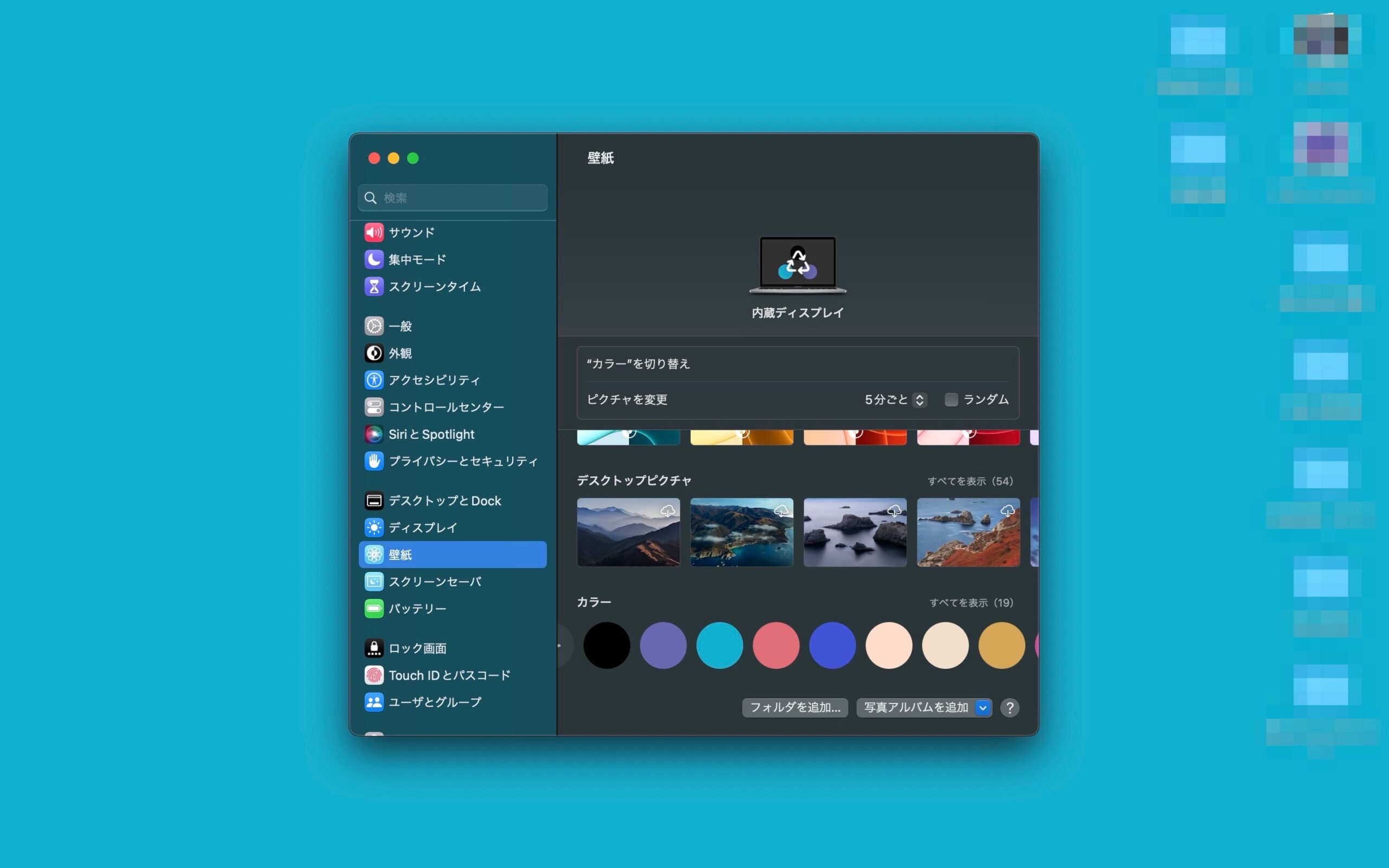
今回の一言・・・
壁紙で気分も変わるので、どの壁紙を選択するかは大事です。
切り替え機能もうまく使っていこうと思います。
ここまで読んでくれてありがとう。
では、良いMacライフを。
コメント